现在大部分电脑都是win10系统,有些用户遇到了LSP网络错误问题,想知道如何修复,接下来小编就给大家介绍一下具体的操作步骤。
具体如下:
-
1. 首先第一步根据下图箭头所指,点击任务栏【搜索】图标。
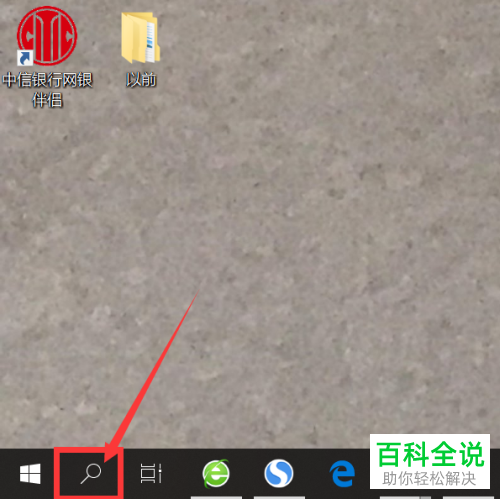
-
2. 第二步根据下图所示,在搜索框中输入【cmd】。

-
3. 第三步在搜索结果中,根据下图箭头所指,先右键单击【命令提示符】,接着点击【以管理员身份运行】选项。
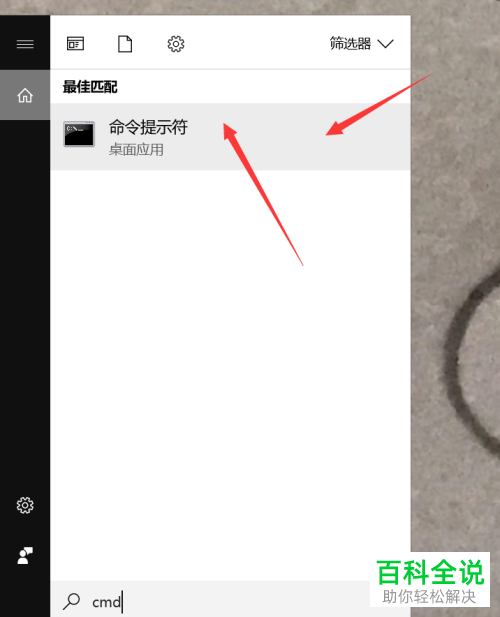
-
4. 第四步打开【命令提示符】窗口后,根据下图箭头所指,先在命令行中输入【netsh winsock reset】,接着按下【回车】键。
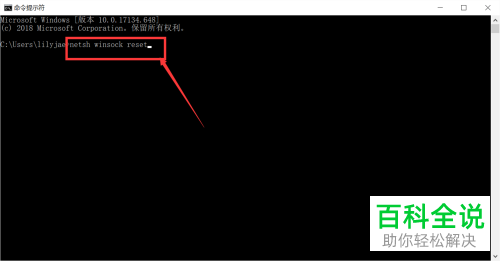
-
5. 第五步等待命令执行完成,根据下图所示,会弹出【成功重置Winsock目录】提示。

-
6. 最后点击左下角【开始】图标,根据下图箭头所指,将电脑重启即可。
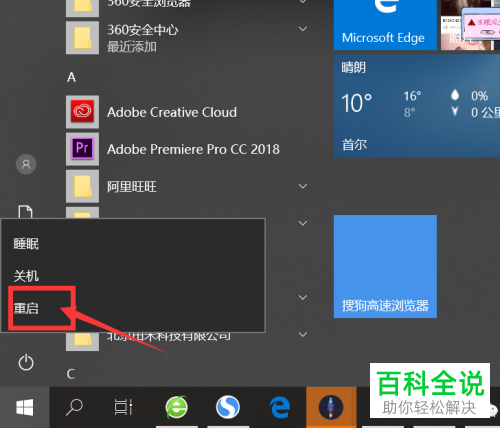
-
以上就是win10系统如何修复LSP网络错误问题的方法。
